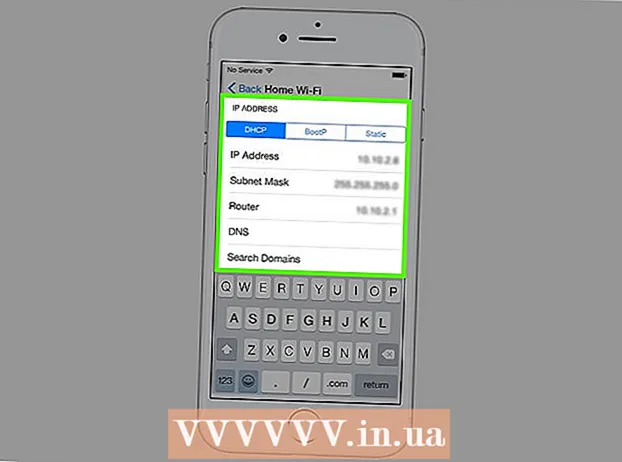Forfatter:
Laura McKinney
Opprettelsesdato:
6 April 2021
Oppdater Dato:
1 Juli 2024

Innhold
Denne wikiHow lærer deg hvordan du endrer passordet for det trådløse nettverket (Wi-Fi) til en TP Link-ruter. Dette er passordet du vil bruke til å logge på ruterenettverket.
Fremgangsmåte
Forsikre deg om at datamaskinen din er koblet til Internett. Du trenger en Internett-tilkobling for å få tilgang til rutersiden.
- Hvis Wi-Fi-tilkoblingen er ustabil, kan du koble direkte til ruteren.

Åpne en nettleser. For å få tilgang til rutersiden din, må du angi TP Link-ruterenes adresse i adressefeltet i nettleseren din.
Type 192.168.1.1 inn i adressefeltet i nettleseren. Dette er TP Link-routeradressen.

Skriv inn ruteren brukernavn og passord. Hvis du ikke har endret denne informasjonen, følg de fullstendige fabrikkinnstillingene admin.- Hvis du har endret brukernavn eller passord, men ikke husker det, må du tilbakestille ruteren din før du fortsetter.

Klikk Trådløst (Trådløst nettverk) på venstre side av siden.
Klikk trådløs sikkerhet (Trådløst nettverkssikkerhet). Alternativene er under menyen Trådløst på venstre side av siden.
Rull ned og merk av i ruten WPA-PSK / WPA2-PSK nær bunnen av siden.
Skriv inn det nye passordet i "Passord" -feltet. Dette feltet kan imidlertid hetes "PSK Password".
Klikk på knappen Lagre (Lagre) er nederst på siden.
Klikk OK når ledetekstvinduet vises. Det nye passordet lagres, men du må starte ruteren på nytt for å bruke disse endringene.
Klikk Systemverktøy (Systemverktøy). Dette er nederst i alternativkolonnen til venstre på siden.
Klikk Start på nytt (Start på nytt). Oppgaven er nær bunnen av menyen Systemverktøy.
Klikk OK når ledetekstvinduet vises. Ruteren starter på nytt. Når nettverket slås på igjen, vil det nye passordet tre i kraft.
- Du må bruke det nye passordet for å koble til hver enhet som tidligere har tilgang til ruterenes Wi-Fi.
Råd
- Ikke tilbakestill ruteren din med mindre du må. Hvis du må tilbakestille ruteren, kan du opprette et nytt brukernavn og passord nå.
Advarsel
- Ikke endre ruterinnstillingene uten at du vet om det.